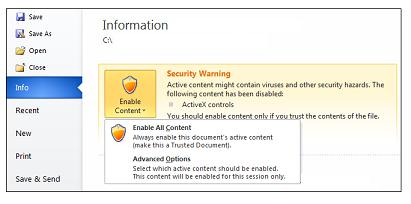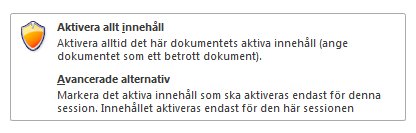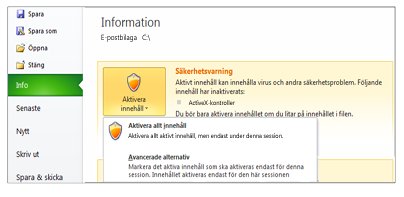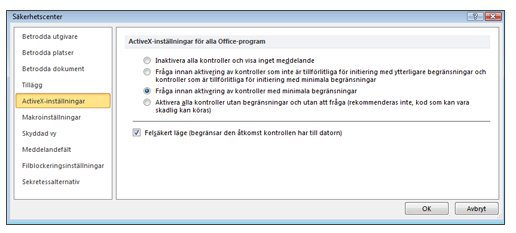Ta reda på hur du kan arbeta med ActiveX-kontroller i dina egna filer, ändra inställningarna för dem och aktivera eller inaktivera dem med hjälp av meddelandefältet och Säkerhetscentret. Du kan dessutom läsa mer om ActiveX-kontroller i allmänhet och hur de förbättrar dina filer.
IT-utvecklare kan läsa mer om hur ActiveX-inställningar kan planeras i TechNet-artikeln Planera säkerhetsinställningar för ActiveX-kontroller för Office 2010.
Artikelinnehåll
Aktivera ActiveX-kontroller när meddelandefältet visas
När du öppnar en fil som innehåller ActiveX-kontroller visas det gula meddelandefältet med en sköldikon och knappen Aktivera innehåll. Om du vet att kontrollerna kommer från en tillförlitlig källa följer du följande anvisningar:
-
Klicka på Aktivera innehåll i Meddelandefält.Filen öppnas och är nu ett betrott dokument.
Följande bild visar ett exempel på meddelandefältet när filen innehåller ActiveX-kontroller.
Aktivera ActiveX-kontroller i Backstage-vyn
Du kan också aktivera ActiveX-kontroller i en fil via Backstage-vyn i Microsoft Office, som visas när du klickar på fliken Arkiv, när det gula meddelandefältet visas.
-
Klicka på fliken Arkiv.
-
Klicka på Aktivera innehåll i delen Säkerhetsvarning.
-
Klicka på Aktivera alltid det här dokumentets aktiva innehåll under Aktivera allt innehåll.Filen blir ett betrott dokument.
Följande bild visar ett exempel på Aktivera alltid det här dokumentets aktiva innehåll och Avancerade alternativ.
Följande bild visar ett större exempel på alternativen för Aktivera innehåll.
Obs!: Det enda undantaget är en ActiveX-kontroll med angiven "kill bit". I det här fallet körs inte ActiveX-kontrollen. En "kill bit" är en säkerhetsfunktion som talar om för ActiveX-kontrollen att ActiveX-program aldrig får användas, till exempel genom att stänga ett säkerhetshål eller förhindra kod från att köras.
Aktivera ActiveX-kontroller en gång när en säkerhetsvarning visas
Följ dessa anvisningar för att aktivera kontroller under den tid filen är öppen. När du stänger filen och sedan öppnar den igen visas varningen igen.
-
Klicka på fliken Arkiv.
-
Klicka på Aktivera innehåll i delen Säkerhetsvarning.
-
Välj Avancerade alternativ.
-
Markera Aktivera innehåll för den här sessionen i dialogrutan Säkerhetsalternativ för Microsoft Office för alla ActiveX-kontroller.
Följande bild visar ett exempel på delen Säkerhetsvarning när ActiveX-kontroller är aktiverade under den tid filen är öppen.
Meddelanden:
-
Om filen till exempel innehåller ett VBA-projekt (Visual Basic for Applications) och en makroaktiverad Microsoft Excel-fil är Säkerhetscentret mer restriktivt, eftersom dokumentet kan innehålla makron.
-
Aktivera bara ActiveX-kontroller och annat aktivt innehåll om du vet att de kommer från en tillförlitlig källa.
Ändra inställningar för ActiveX-kontroller i Word, Access, Excel, PowerPoint, Publisher och Visio
Följ dessa anvisningar för att aktivera eller inaktivera ActiveX-kontroller i Säkerhetscenter.
-
Klicka på Arkiv > Alternativ.
-
Klicka på Säkerhetstjänster > Inställningar för Säkerhetscenter > ActiveX-inställningar.
-
Klicka på önskade alternativ och sedan på OK.
Följande visar ett exempel på delen ActiveX-inställningar i Säkerhetscenter.
Viktigt!: Om du ändrar en ActiveX-inställning i Word, Access, Excel, PowerPoint, Publisher eller Visio ändras inställningen i alla dessa program.
Så här fungerar inställningarna för ActiveX-kontroller
Följande förklaringar gäller ActiveX-kontroller i filer som inte finns på en betrodd plats eller i betrodda dokument.
Viktigt!: Om en fil kommer från en tillförlitlig källa, och du inte vill att det ska visas säkerhetsvarningar om innehåll med ActiveX-kontroller eller annat aktivt innehåll, placerar du filen på en betrodd plats.
-
Inaktivera alla kontroller och visa inget meddelande Alla ActiveX-kontroller i dokumenten inaktiveras.
-
Fråga innan aktivering av kontroller som inte är tillförlitliga för initiering med ytterligare begränsningar och kontroller som är tillförlitliga för initiering med minimala begränsningar Det här alternativet fungerar på något av två sätt beroende på om det finns ett VBA-projekt eller inte:
-
Med ett VBA-projekt Alla ActiveX-kontroller inaktiveras och meddelandefältet visas. Klicka på Aktivera innehåll om du vill aktivera kontrollerna.
-
Utan något VBA-projekt ActiveX-kontroller som är tillförlitliga för initiering aktiveras med minimala begränsningar och meddelandefältet visas inte. Alla ActiveX-kontroller måste emellertid markeras som tillförlitliga för initiering för att meddelandefältet inte ska visas. ActiveX-kontroller som inte är tillförlitliga för initiering inaktiveras. När en användare aktiverar ActiveX-kontroller som inte är tillförlitliga för initiering initieras de med ytterligare begränsningar (t.ex. standarvärden). Eventuella beständiga data som ingår i dessa kontroller går förlorade.
-
-
Fråga innan aktivering av kontroller med minimala begränsningar Det här är standardinställningen. Det här alternativet fungerar på något av två sätt beroende på om det finns ett VBA-projekt eller inte:
-
Med ett VBA-projekt Alla ActiveX-kontroller inaktiveras och meddelandefältet visas. Klicka på Aktivera innehåll om du vill aktivera kontrollerna.
-
-
Utan något VBA-projekt ActiveX-kontroller som är tillförlitliga för initiering aktiveras med minimala begränsningar och meddelandefältet visas inte. Alla ActiveX-kontroller måste emellertid markeras som tillförlitliga för initiering för att meddelandefältet inte ska visas. ActiveX-kontroller som inte är tillförlitliga för initiering inaktiveras. När en användare aktiverar ActiveX-kontroller som inte är tillförlitliga för initiering initieras de med minimala begränsningar (t.ex. värden eller standardvärden om beständiga värden inte finns).
-
Aktivera alla kontroller utan begränsningar och utan att fråga (rekommenderas inte) Alla ActiveX-kontroller i dokumentet aktiveras med minimala begränsningar.
-
Felsäkert läge ActiveX-kontroller som är tillförlitliga för initiering aktiveras i felsäkert läge, vilket betyder att en utvecklare har markerat kontrollen som säker.
Vad är ActiveX-kontroller och på vilket sätt kan de utgöra en säkerhetsrisk?
ActiveX-kontroller är små byggstenar som genererar program som körs på Internet via webbläsare. Exempel på ActiveX-kontroller är anpassade program för datainsamling, visning av särskilda typer av filer och uppspelning av animeringar. ActiveX-kontroller används ofta för kommandoknappar, listrutor och dialogrutor. I Office-programmen kan ActiveX-kontroller användas för att utöka funktionaliteten i vissa dokument.
Risker och potentiell skada
ActiveX-kontroller kan ha obegränsad åtkomst till din dator och kan följaktligen komma åt ditt lokala filsystem och ändra registerinställningarna för operativsystemet. En hackare som använder en ActiveX-kontroll för att ta över din dator kan orsaka omfattande skador.